Situatie
In situatiile in care statiile de lucru sunt mai incete si mai vechi si trebuie sa reducem consumul resurselor putem sa oprim functia screen saver pentru Windows
Solutie
Conectaţi-vă la Windows 7 folosind un cont care are privilegii administrative.
Faceţi clic pe Start > Run pentru a deschide caseta de dialog RUN. Dacă nu aveţi comanda executare pe meniul Start, apăsată tasta Windows şi tasta R. În caseta de dialog RUN, tastaţi gpedit.msc şi faceţi clic pe butonul OK.
S-a deschis Local Group Policy Editor. Observaţi că în panoul din stânga sunt extensibile foldere. Deschideţi folderol User Configuration > Administrative Templates > Control Panel > Personalization.
Panoul din dreapta afişează acum politicile de grup local situat în folderol Personalization. Localizaţi şi faceţi dublu clic pe o politică intitulata Prevent Changing Screen Saver.
Acum ar trebui să va uitati la fereastra Prevent Changing Screen Saver. Dacă nimeni nu a modificat această setare înainte, ar trebui să arate Not Configured în mod implicit. Faceţi click pe opţiunea Enabled, apoi click pe OK.

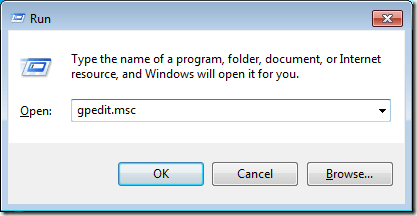


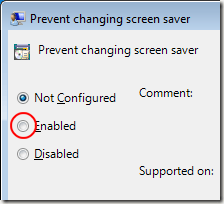
Leave A Comment?